Использование Trash на вашем Mac может показаться банальным, но есть несколько способов его оптимизировать.
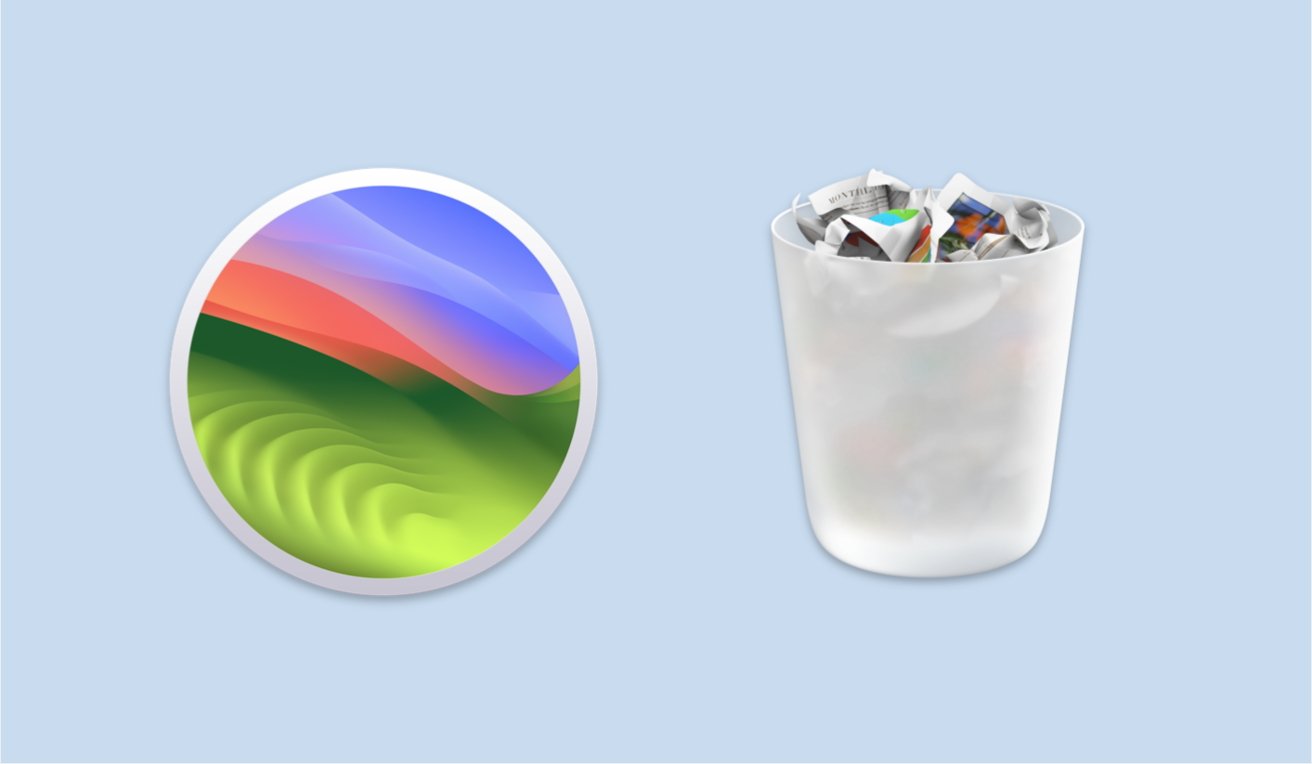
Хотите верьте, хотите нет, но есть способы сделать корзину на вашем Mac более функциональной. Ваш мусор может быть лучше, если вы пропустите подсказки или настроите некоторую автоматизацию.
Одним из старейших проявлений скевоморфизма на вашем Mac является «Корзина», и он функционирует точно так же, как и его реальный аналог. Вы можете заполнить его всевозможным хламом, который вам больше не нужен или не нужен, но в конечном итоге вам придется его выбросить. В отличие от обычной мусорной корзины, корзину в macOS Sonoma можно сделать более удобной.
Пропустите подтверждение удаления и настройте автоматическое удаление.
Ваш настоящий мусорный бак когда-нибудь спрашивал вас: «Вы уверены?» в процессе опорожнения? Естественно, может раздражать то, что ваш виртуальный мусорный бак спрашивает вас. К счастью, это можно отключить, если это вас раздражает. Если вы предпочитаете, чтобы ваш Mac не запрашивал подтверждение при очистке корзины, для этого потребуется лишь ненадолго перейти в меню настроек Finder.
Откройте окно Finder. Выберите Finder в строке меню, затем выберите «Настройки». В настройках Finder нажмите «Дополнительно». Снимите флажок «Показывать предупреждение перед очисткой корзины».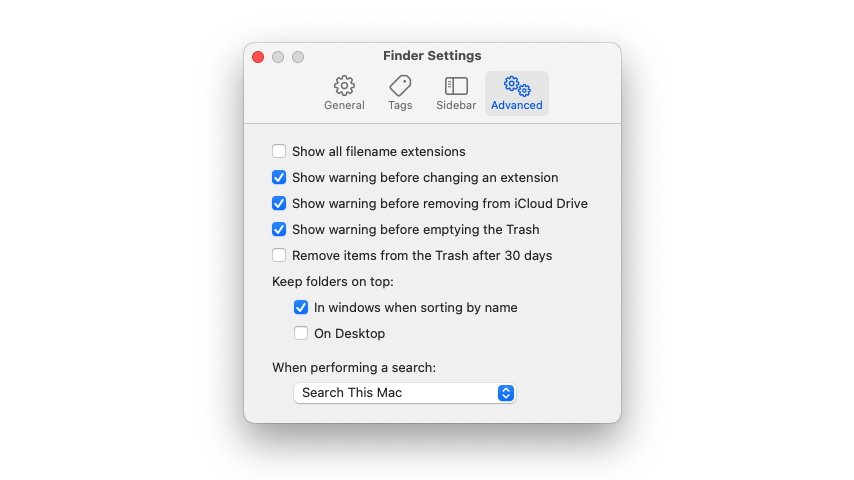
Расширенные настройки Finder позволяют пользователям внести несколько простых и полезных изменений в корзину.
Таким образом, больше никаких предупреждений при очистке корзины. Вы сможете безвозвратно удалить файлы, не нажимая дополнительное поле. Еще одна удобная настройка, которой можно воспользоваться на вкладке «Дополнительно» в настройках Finder, — это настроить автоматическое удаление файлов. Это можно сделать, просто установив флажок «Удалять элементы из корзины через 30 дней».
Как и в случае с настоящим мусорным баком, мусор очень легко переполнить. В отличие от настоящего мусорного бака, в нем нет ограничений на объем, поэтому вы всегда можете найти все необходимое для хранения. Однако если этот параметр включен, файлы автоматически исчезнут из корзины через месяц.
Это может быть полезно для файлов, которые вы забыли удалить вручную, или для файлов, которым нужно остаться еще немного, прежде чем вы полностью разойдетесь.
Удаление файлов из корзины
Если вы случайно положили что-то в корзину или положили туда слишком рано, это можно вернуть обратно. Чтобы восстановить ошибочно удаленные файлы, вам понадобится всего лишь пара щелчков мышью.
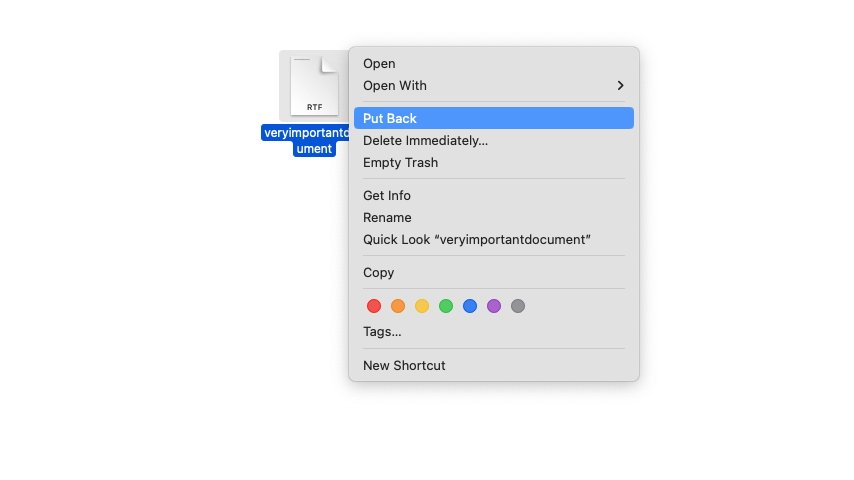
«Вернуть обратно» — это простой вариант восстановления, который также открывает окно, в которое вы возвращаете файл.
Откройте корзину. Вторично щелкните файл, который вы хотите восстановить, или выделите несколько файлов, прежде чем щелкнуть. Нажмите «Вернуть обратно».
После нажатия кнопки «Вернуть» выбранный файл или файлы будут перемещены обратно туда, откуда они пришли. Кроме того, папка, из которой были взяты файлы, откроется в новом окне Finder. Возможность вернуть файл обратно находится рядом с опцией «Удалить немедленно», но, к счастью, отключение предупреждений перед очисткой корзины не применяется к индивидуально выбранным файлам.
Существует также сочетание клавиш, которое можно использовать как для удаления, так и для возврата.
Вы можете удалить любой элемент, выделив его и нажав Command-Delete. Если затем вы откроете корзину и выберете элемент, нажатие Command-Delete вернет его туда, где он был раньше.










